 AI摘要
AI摘要
清空回收站后,可用Ctrl+Z撤销、系统备份、文件夹版本控制、专业恢复软件、注册表编辑器或求助于专业机构恢复文件,建议尽快行动并养成定期备份习惯。
摘要由平台通过智能技术生成在日常使用电脑的过程中,我们经常需要删除不再需要的文件来释放磁盘空间。通常这些被删除的文件会暂时存放在回收站中,以便在需要时可以轻松恢复。然而,有时候用户可能会不小心清空了回收站,导致重要文件彻底消失。面对这种情况,很多人可能会感到焦虑和无助。但实际上,即便回收站已经被清空,仍然有多种方法可以帮助您找回丢失的数据。那么回收站清空了怎么恢复呢?本文将详细介绍几种有效的恢复手段,帮助您尽可能地恢复已删除的文件。
一、立即撤销操作
如果您刚刚清空了回收站,并且没有进行其他任何操作,那么最直接的方法就是使用Ctrl+Z快捷键来尝试撤销最近的操作。这种方法适用于刚执行完“清空回收站”命令后的情况,如果已经进行了其他更改,则可能无法成功。
二、启用系统自动备份功能
对于Windows系统的用户来说,如果之前开启了文件历史记录或系统还原点功能,那么即使回收站已被清空,也可以通过访问备份数据来恢复文件。
操作步骤:
1、按下Win + S组合键打开搜索栏,输入控制面板并打开它。
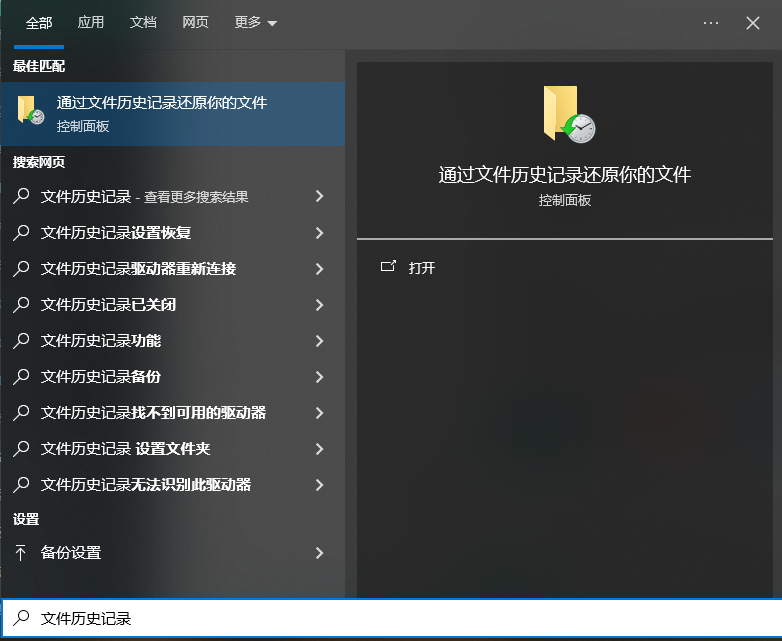
2、在控制面板中找到系统和安全类别下的文件历史记录或备份与还原选项。
3、根据您的设置,选择适当的恢复选项,如还原我的文件,然后按照提示操作,找到并恢复所需的数据。
三、利用以前的版本功能
如果您的计算机上启用了文件夹的版本控制功能,那么即使回收站中的文件被永久删除,也有可能通过该功能恢复到较早的版本。
操作步骤:
1、找到被删除文件所在位置的上级目录。
2、右键点击该文件夹,然后选择属性。
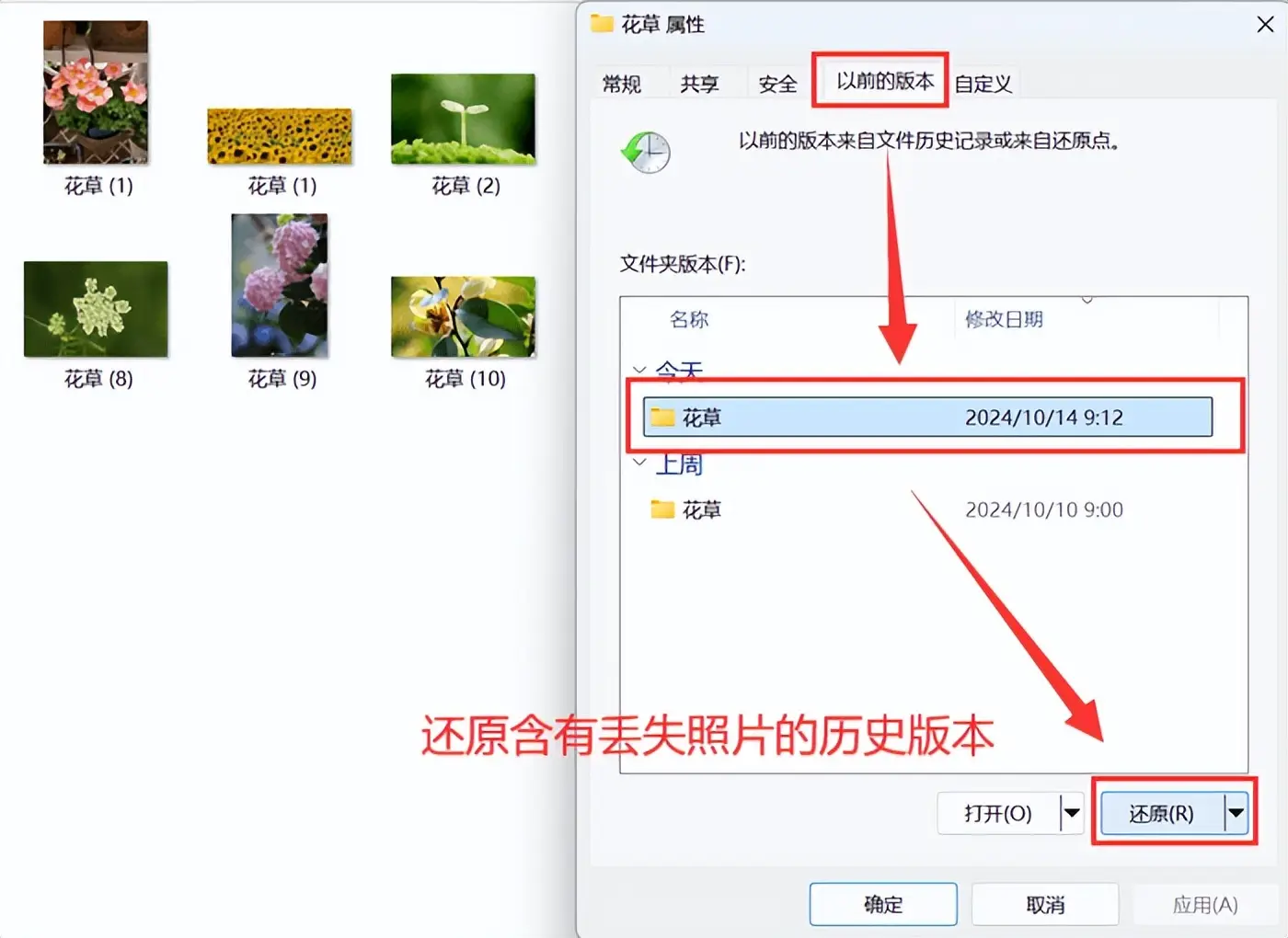
以前的版本标签页。5、从列表中选择一个合适的版本,点击
还原按钮即可恢复文件到选定的状态。四、使用专业数据恢复软件
当上述方法均不适用或者效果不佳时,可以考虑借助专业的数据恢复工具来进行更深层次的扫描和恢复工作。市面上有许多可靠的数据恢复软件,它们能够深入硬盘底层查找未覆盖的数据片段,从而实现文件的恢复。下面以转转大师数据恢复软件操作为例。
回收站数据恢复步骤:
第一步、选择“误清空回收站恢复”

打开转转大师数据恢复软件之后,选择“误清空回收站恢复”,点击进入下一步。
第二步、选择被清空回收站所处的磁盘,点击开始扫描。

通常我们的回收站都是在c盘的,当然也不是指全部的,点击开始扫描。
第三步、查找文件

文件扫描出来之后如何在众多的数据中找到你要恢复的文件呢,最快的方法就是直接搜名称了。
第四步、预览并恢复

想要提前预览一下文件双击就可以了,预览没问题之后点击立即恢复即可。
五、尝试使用注册表编辑器
对于具有一定计算机知识的高级用户而言,还可以尝试修改Windows注册表以恢复回收站中的项目。但请注意,此方法存在一定风险,不当操作可能导致系统不稳定甚至崩溃。
操作步骤:
1、按下Win + R组合键打开运行对话框,输入regedit后按回车进入注册表编辑器。
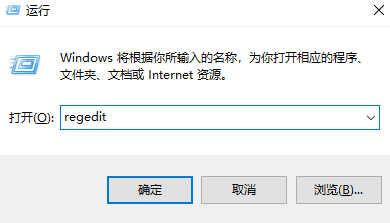
2、导航至以下路径:HKEY_LOCAL_MACHINE\SOFTWARE\Microsoft\Windows\CurrentVersion\Explorer\Desktop\NameSpace。
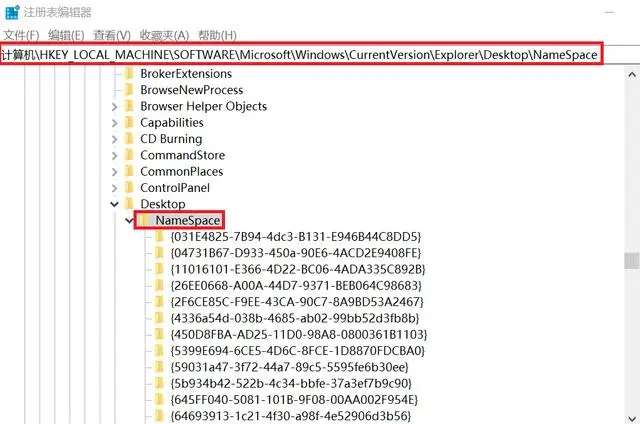
3、在右侧窗格空白处右键单击,新建一个项(Folder),并命名为{645FF040-5081-101B-9F08-00AA002F954E}。
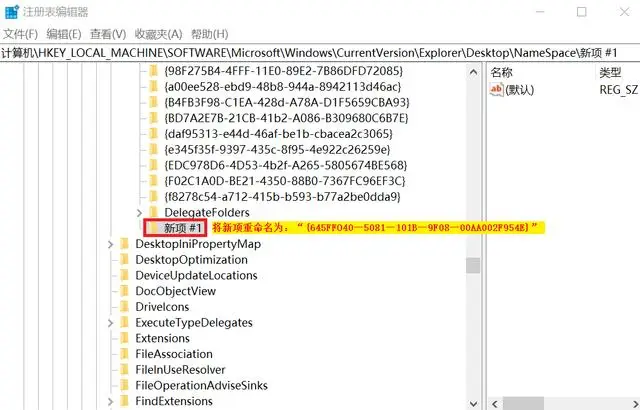
4、找到右侧窗格中的“默认”键值,双击,将其数值名称设置为“回收站”,然后点击确定并退出注册表编辑器。
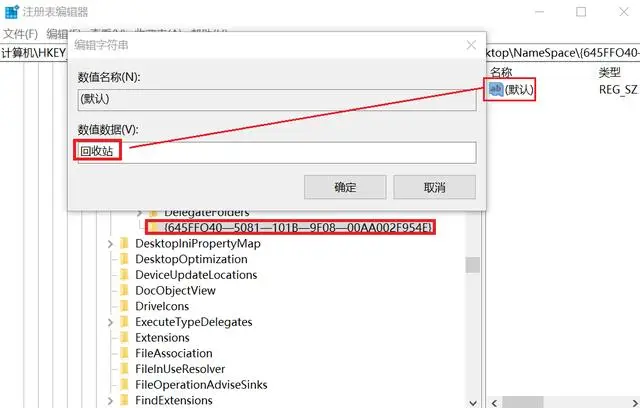
5、重启电脑,检查文件是否出现在了回收站。
六、寻求线下专业机构的帮助
如果所有自助方法都未能解决问题,或者遇到的是硬盘物理损坏等情况,建议联系专业的数据恢复服务提供商。这类服务通常由经验丰富的技术人员提供,他们拥有先进的设备和技术,能够处理更加复杂的数据恢复任务。
注意事项
- 尽快采取行动:越早开始恢复过程,成功率越高。
- 避免写入新数据:一旦发现文件被误删,应立即停止使用相关磁盘分区,防止新数据覆盖原有数据。
- 谨慎选择恢复工具:确保下载并使用来自可信源的专业数据恢复软件。
- 定期备份重要数据:养成良好的数据管理习惯,定期备份重要信息,可以极大减少数据丢失的风险。
总结
以上就是回收站清空了怎么恢复的方法介绍了,虽然回收站被清空是一种令人沮丧的经历,但通过上述方法,在很多情况下我们仍然有机会成功恢复丢失的文件。希望本指南能够为面临此类问题的朋友提供帮助。记得,预防总是优于治疗,平时养成良好的数据管理和备份习惯是保护个人数据的最佳策略。


 技术电话:17306009113
技术电话:17306009113 工作时间:08:30-22:00
工作时间:08:30-22:00 常见问题>>
常见问题>> 转转大师数据恢复软件
转转大师数据恢复软件
 微软office中国区合作伙伴
微软office中国区合作伙伴
 微信
微信 微信
微信 QQ
QQ QQ
QQ QQ空间
QQ空间 QQ空间
QQ空间 微博
微博 微博
微博 回收站清空了怎么恢复
回收站清空了怎么恢复
 免费下载
免费下载
















